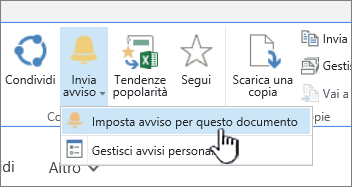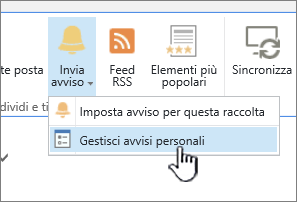Creare un avviso per ricevere una notifica quando viene modificato un file o una cartella in SharePoint
Si applica a
Per rimanere aggiornati quando viene modificato un documento SharePoint o un elemento del sito, creare un avviso.
È possibile impostare un avviso per un elenco, una raccolta, una cartella, un file o una voce di elenco. Ad esempio, è possibile configurare un avviso per una cartella specifica in una raccolta, senza dover ricevere avvisi per altri elementi della raccolta.
Nota: La ricezione delle notifiche può richiedere fino a 4 ore.
Altri modi per eseguire le notifiche:
-
L'uso delle regole è un nuovo modo più semplice per configurare le notifiche relative a un elenco. Per altre informazioni, vedere Creare una regola per automatizzare un elenco.
-
Un altro modo per ricevere notifiche per le modifiche di file o voci di elenco consiste nell'usare Power Automate con il connettore di SharePoint.
Ricevere avvisi sulle modifiche apportate agli elementi in SharePoint
Nota: A partire da luglio 2026, gli avvisi di SharePoint per SharePoint Online verranno ritirati completamente e smetteranno di funzionare. È consigliabile usare le regole o Power Automate per le notifiche. Altre informazioni sul ritiro degli avvisi di SharePoint.
È possibile ricevere un avviso ogni volta che si modifica un file, un collegamento o una cartella in una SharePoint raccolta documenti. A seconda dell'elemento (file, cartella, collegamento), quando si imposta un avviso potrebbero essere visualizzate opzioni diverse.
-
Passare all'elenco o alla raccolta.
-
Selezionare il file, il collegamento o la cartella per cui si vuole ricevere un avviso.
-
Nell'elenco di opzioni per l'elenco o la raccolta selezionare i puntini di sospensione (...) e quindi Invia avviso.
-
Nella finestra di dialogo Inviami un avviso quando gli elementi vengono modificati selezionare le opzioni desiderate.
-
Per salvare, seleziona OK.
Ricevere avvisi su tutte le modifiche in una raccolta documenti in SharePoint
-
Passare all'elenco o alla raccolta e verificare che non siano selezionati elementi.
-
Nell'elenco di opzioni per l'elenco o la raccolta selezionare i puntini di sospensione (...) e quindi Invia avviso.
-
Nella finestra di dialogo Inviami un avviso quando gli elementi vengono modificati cambiare o immettere le opzioni desiderate.
-
Selezionare OK.
Annullare gli avvisi in SharePoint
-
Per visualizzare gli avvisi da una pagina del sito, nell'elenco delle opzioni per l'elenco o la raccolta selezionare i puntini di sospensione (...) e quindi Gestisci avvisi personali.
-
Selezionare l'avviso da eliminare.
-
Selezionare Elimina avvisi selezionati.
-
Per eliminare, selezionare OK.
Visualizzare gli aggiornamenti senza avvisi tramite posta elettronica
Se si preferisce non ricevere messaggi di posta elettronica ma continuare a tenere sotto controllo le modifiche apportate alle raccolte documenti, vedere Attività sui file in una raccolta documenti.
Nota: I messaggi di posta elettronica generati dal sistema da flussi di lavoro SharePoint e gli avvisi vengono inviati da no-reply@sharepointonline.com indirizzo con il nome visualizzato "SharePoint Online".
Importante: Prima di ricevere un avviso come messaggio di posta elettronica, un amministratore del server deve configurare la posta elettronica in uscita in amministrazione centrale SharePoint. Analogamente, per poter ricevere un avviso come SMS, un amministratore del server deve abilitare le impostazioni del servizio SMS/MMS in Amministrazione centrale.
Impostare un avviso in SharePoint Server 2021, 2019 o 2016
-
Passare alla raccolta o all'elenco di SharePoint in cui si vuole impostare l'avviso. Se si sta visualizzando una visualizzazione dell'elenco o della raccolta in un'altra pagina, potrebbe essere necessario selezionare prima il titolo dell'elenco o della raccolta. Ad esempio, per passare alla raccolta Documenti , potrebbe essere necessario selezionare prima Documenti.
-
Eseguire una delle operazioni seguenti:
-
Per impostare un avviso per l'intera raccolta o elenco, selezionare Raccolta o Elenco, selezionare Invia avviso e quindi Imposta avviso per la raccolta.
-
Per impostare un avviso per un documento, selezionare il documento, selezionare File o Documenti, selezionare Invia avviso e quindi selezionare Imposta avviso per il documento.
-
Per impostare un avviso su una voce di elenco, selezionare l'elemento, selezionare la scheda Elementi , selezionare Invia avviso e quindi selezionare Imposta avviso per questo elemento.
-
-
Selezionare le opzioni desiderate per l'avviso.
Nota: I nomi esatti delle schede e dei pulsanti nei passaggi 1 e 2 variano a seconda che sia attiva una raccolta o un elenco specializzato, ad esempio una raccolta immagini, un elenco attività o un elenco calendario. Ad esempio, un elenco calendario contiene le schede Eventi e Calendario in cui è disponibile il pulsante Invia avviso.
A seconda della configurazione del sito e dei server, l'utente per cui è stato creato un avviso potrebbe ricevere un messaggio di posta elettronica che conferma la creazione di un avviso. Il messaggio di avviso potrebbe fornire collegamenti all'elenco o alla raccolta, alle impostazioni dell'avviso, al nome dell'utente che ha creato l'avviso, a una visualizzazione per dispositivi mobili e ad altre informazioni e comandi.
Annullare gli avvisi in SharePoint 2016
-
Passare alla raccolta o all'elenco di SharePoint in cui si vuole impostare l'avviso. Se si sta visualizzando una visualizzazione dell'elenco o della raccolta in un'altra pagina, potrebbe essere necessario selezionare prima il titolo dell'elenco o della raccolta. Ad esempio, potrebbe essere necessario selezionare prima Documenti per passare alla raccolta Documenti .
-
Selezionare Raccolta o Elenco, selezionare Invia avviso e quindi Gestisci avvisi personali.
Nota: I nomi esatti delle schede sono diversi se è attivo un elenco specializzato, come un elenco attività o un elenco calendario. Ad esempio, un elenco calendario contiene le schede Eventi e Calendario in cui è disponibile il pulsante Invia avviso.
-
Accanto al nome dell'avviso da eliminare, selezionare la casella di controllo.
-
Selezionare Elimina avvisi selezionati.
-
Selezionare OK.
Configurazione di servizi SMS o posta elettronica
Per informazioni su come configurare la posta elettronica in uscita o il servizio SMS, vedere Configurare la posta elettronica in uscita per una farm di SharePoint Server.